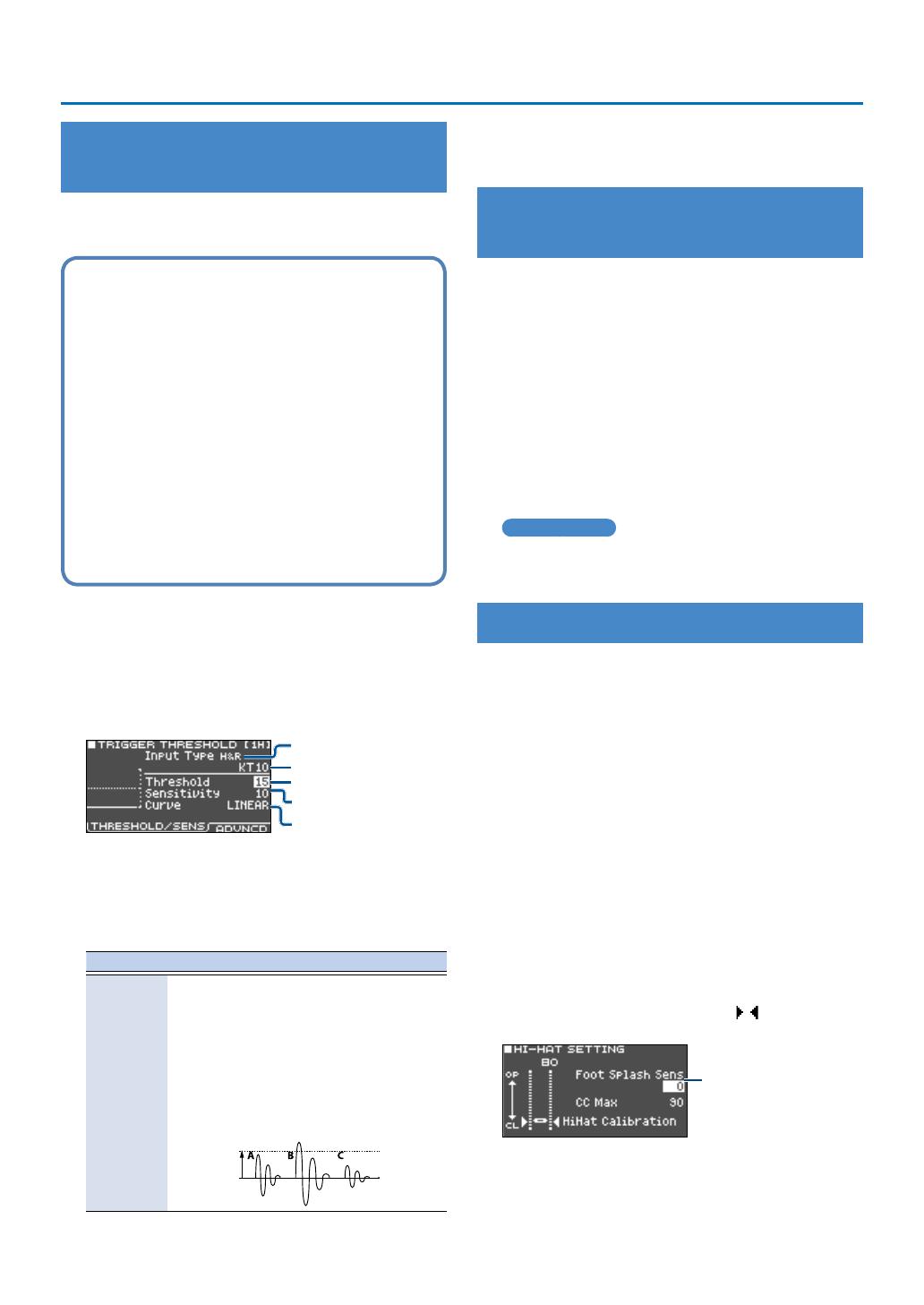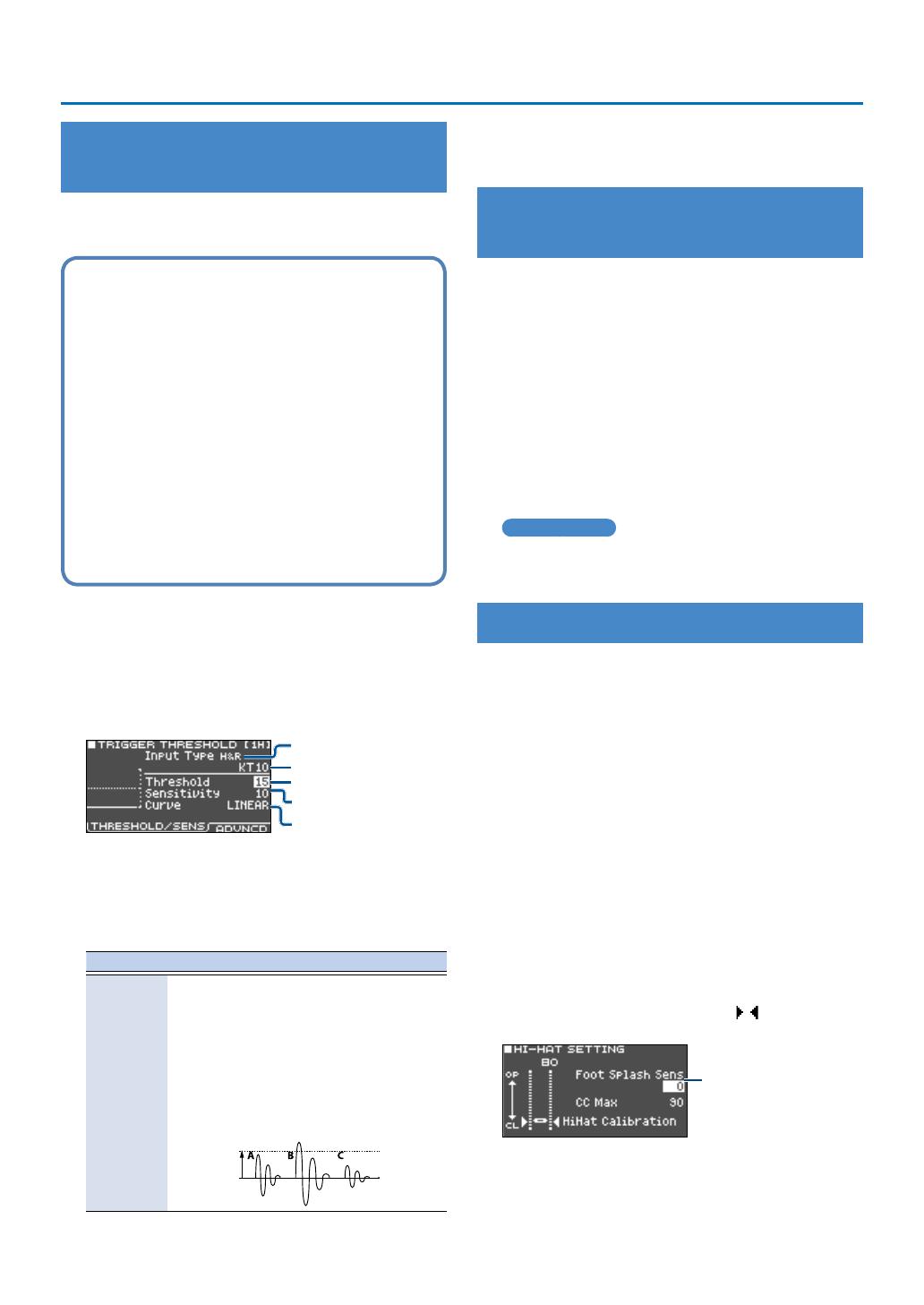
12
Nastavení Triggeru (TRIG)
Nastavení minimální citlivosti bicího
Triggeru (Threshold)
Povíme si, jak provést nastavení, aby byl signál Triggeru
detekován pouze, když uhodíte na Trigger určitou nebo
větší silou.
Prevence nežádoucího spouštění díky prostředí
V některých případech by mohl bicí Trigger reagovat
na živý zvuk akustických bubnů, nebo zvuk z monitorů.
Můžete buď zvýšit hodnotu Threshold bicího Triggeru,
nebo upravit následující nastavení.
5 Přesuňte bicí Trigger dále od reproduktorů
5 Naklopte bicí Trigger, a instalujte jej do místa, které
je méně ovlivněno okolními zvuky.
Jelikož TM-6 PRO je určen pro použití na pódiu,
hodnota Threshold bicího Triggeru se nastavuje
standardně vcelku vysoko. Pokud ale dáváte přednost
spíš výrazu měkčích úhozů, snižte hodnotu Threshold,
aby zůstala nad úrovní nežádoucích spuštění.
1. Stiskněte tlačítko [TRIG].
2. Kurzorovými tlačítky zvolte „PARAM" a
stiskněte tlačítko [ENTER].
3. Stiskněte tlačítko [F1] nebo [F2]
(THRESHOLD/SENS).
Objeví se obrazovka TRIGGER THRESHOLD.
Typ vstupu
Threshold
Trigger type
Změna hlasitosti podle síly
úhozu
Sensitivity
4. Vyberte bicí Trigger, který chcete editovat
(p. 11).
5. Kurzorovými tlačítky zvolte „Threshold”, a
pomocí tlačítek [–] [+] upravte citlivost.
Parametr Vysvětlení
Threshold
Zvyšte tuto hodnotu, jestliže bicí Trigger
spouští zvuk nežádoucím způsobem,
díky okolním vibracím. Je-li hodnota příliš
vysoká, u slabších úhozů zvuk nevznikne.
Doporučujeme nastavit co nejnižší
hodnotu, která nezpůsobí nežádoucí
spouštění.
Na obrázku napravo bude znít ‘B’, ale ‘A’ a
‘C’ nikoliv.
Threshold
6. Několikerým stiskem tlačítka [EXIT] budete
vráceni na obrazovku KIT.
Nastavení citlivosti bicího Triggeru
(Sensitivity)
Povíme si, jak nastavit citlivost bicího Triggeru, a vyvážení
síly úhozu a hlasitosti zvuku.
1. Vstup na obrazovku TRIGGER THRESHOLD
(p. 12).
2. Vyberte bicí Trigger, který chcete editovat
(p. 11).
3. Kurzorovými tlačítky zvolte „Sensitivity”, a
pomocí tlačítek [–] [+] upravte citlivost.
4. Několikerým stiskem tlačítka [EXIT] budete
vráceni na obrazovku KIT.
Referenční část
Podrobnosti o nastavení Triggerů najdete v „Referenčním
manuálu” (PDF).
Provedení nastavení Hi-hatu
Jestliže používáte VH-10 nebo VH-11, u V-Hi-hat (nadále
zvaný jen „VH“) musíte nastavit vyvážení (oset) u TM-6 PRO.
To je nezbytné, chcete-li správně detekovat operace
otevření, zavření a pohyby pedálu.
1. Po nastavení Hi-hatu uvolněte nohu
z pedálu a nechte jej tak, pak zapněte
TM-6 PRO.
2. Povolte šroub a ponechejte Hi-hat volně
spočinout na senzoru pohybu.
3. Stiskněte tlačítko [TRIG].
4. Kurzorovými tlačítky zvolte „HI-HAT” a
stiskněte tlačítko [ENTER].
5. Sledujte stupnici na pravé straně obrazovky
TM-6 PRO a nastavte oset pomocí VH oset
šroubu.
Nastavte jej tak, aby se černý symbol objevil na
stupnici.
Hodnota, upravující
provedení Foot splash
(
&
PDF)
6. Několikerým stiskem tlačítka [EXIT] budete
vráceni na obrazovku KIT.